Рассмотрим порядок использования данного метода на отвлеченном примере.
1. Очистите сцену, удалив все лишние объекты.
2. В окне проекций Top (Вид сверху) создайте сплайн Ellipse (Овал) произвольной формы.
3. Выделите созданный объект и перейдите во второй раздел командной панели — Modify (Изменить). Раскройте список модификаторов Modifier List (см. рис . 2.23) и выберите пункт Extrude (Выдавить). Сплайн в сцене сразу же затя-нется плоскостью (рис. 3.19).
4. Обратите внимание, что параметры сплайна Ellipse (Эллипс) в свитке парамет-ров, расположенном ниже, заменились параметрами модификатора Extrude (Выдавливание) — рис. 3.20. Здесь перед нами множество параметров выдавли-вания формы. Прежде всего, нам понадобится параметр Amount (Количество) . Именно он позволяет задавать высоту выдавливаемого объекта. Увеличьте зна-чение данного параметра. Чем выше значение, тем большей получается высота выдавленной формы.
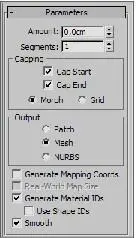
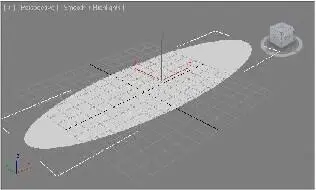
Рис. 3.19. Под действием модификатора Рис. 3.20. Параметры образовалась плоскость модификатора Extrude
5. В результате у нас получилась модель, форма которой описывается сечением (созданным при помощи сплайна Ellipse (Эллипс)) и высотой (добавленной при помощи модификатора Extrude (Выдавливание)) — рис. 3.21.
Порядок использования модификатора Extrude (Выдавливание) наверняка пока-зался вам простым. Он действительно прост, но существует одна особенность — к выдавливаемым сплайнам предъявляются два требования: сплайн обязательно должен быть закрыт. Начало и конец сплайна должны сов-
падать в пространстве. Например, сплайн Circle (Окружность) — это закрытый сплайн, т. к. его начальная и конечная точки совпадают, а сплайн Arc (Дуга) — открытый сплайн;
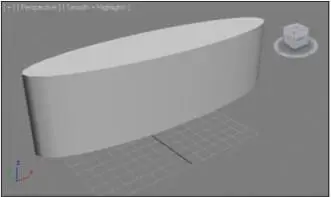
Рис. 3.21. Готовая модель, созданная при помощи модификатора Extrude сплайн не должен самопересекаться. Форма линии не должна образовывать
каких - либо петель и "восьмерок". Не забывайте об этом при создании сплайна Line (Линия).
На рис. 3.22 показаны образцы неправильных для выдавливания форм сплайнов.
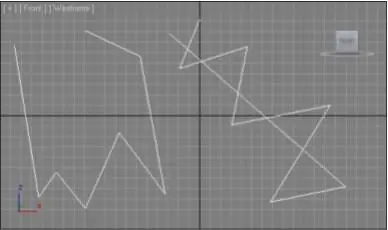
Рис. 3.22. Варианты неправильных для выдавливания сплайнов Таким образом, соблюдая несложные требования к форме сплайна, можно создать модель методом выдавливания любого сечения при помощи модификатора Extrude (Выдавливание).
Типы вершин сплайна
Описывая порядок создания сплайнов, в частности сплайна Line (Линия), я отме-чал, что линию можно рисовать изначально сглаженной или ломаной. Наиболее практичным является второй вариант, когда мы создаем ломаную линию, а затем сглаживаем ее форму. При сглаживании формы линий мы оперируем типами ее вершин. Рассмотрим порядок сглаживания линий за счет работы с типами ее вер-
шин.
Очистите сцену любым способом (удаление всех объектов, либо команда меню File | Reset (Файл | Сброс)).
В окне проекций Front (Вид спереди) создайте ломаную линию произвольной формы при помощи инструмента Line (Линия). Для создания ломаной, а не сгла-женной формы, не зажимайте кнопку мыши при движении курсора во время рисо-вания линии. Необходимо лишь щелкать кнопкой в тех местах, где вы хотите уста-новить контрольные точки линии. У меня получилась линия, как на рис. 3.23. Выделите созданную линию, перейдите во второй раздел командной панели. Здесь, в стеке модификаторов, раскройте структуру подобъектов сплайна и выберите пункт Vertex (Вершина) — см. рис. 3.15. Как только вы выделили данный уровень подобъектов, все вершины сплайна в сцене обозначились маленькими светлыми квадратиками.
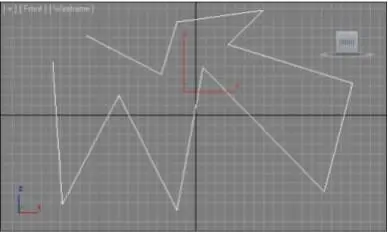
Рис. 3.23. Произвольная ломаная линия
Выделите любую вершину сплайна, жела-
тельно ближе к центральной части. Выде-
ленная вершина должна окраситься в
красный цвет. Нажатием правой кнопки
мыши вызовите квадрупольное меню в
отношении выделенной вершины. Здесь,
в левой верхней его части, расположена
Читать дальше
Конец ознакомительного отрывка
Купить книгу

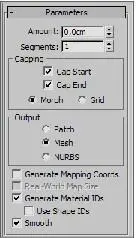
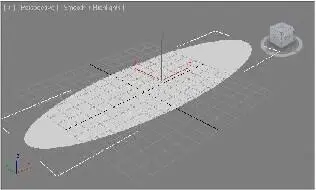
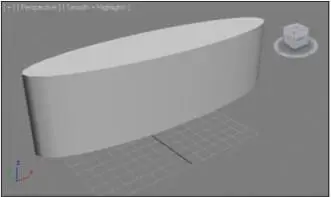
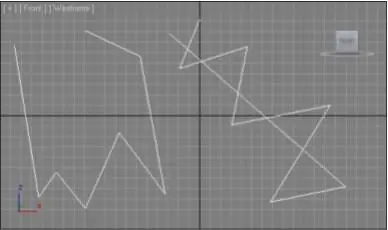
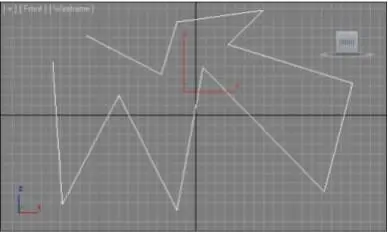




![Сергей Тимофеев - Как Из Да́леча, Дале́ча, Из Чиста́ Поля... [CИ]](/books/428372/sergej-timofeev-kak-iz-da-lecha-dale-cha-iz-chista-thumb.webp)






